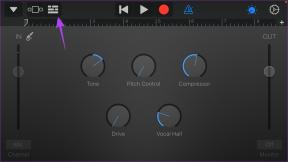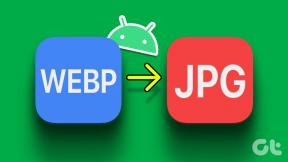8 melhores correções para o aplicativo Amazon Prime Video que não funciona no Windows 11
Miscelânea / / April 05, 2023
Embora você possa aproveitar o serviço Prime Video da Amazon no navegador, também pode obter o aplicativo oficial na Microsoft Store. Funciona exatamente como a versão web do vídeo principal, permitindo que você assista, alugue e compre conteúdo. Você pode usar o aplicativo Prime Video para baixar um filme ou episódio de série de TV em seu PC com Windows 11 usando o aplicativo Prime Video.

Mas esses ótimos recursos não são úteis se o aplicativo parar de funcionar corretamente. Se você estiver enfrentando problemas, aqui estão as melhores correções para o aplicativo Prime Video que não funciona no Windows 11.
1. Verifique seu status de cobrança
Começando com o básico, você deve primeiro verificar o status de cobrança da sua conta do Prime Video. Se a taxa de assinatura anual ou mensal não for processada, sua conta Prime Video não funcionará corretamente em nenhum dispositivo, incluindo Windows PC. Então, aqui está como você pode verificar o mesmo e fazer alterações, se necessário.
Passo 1: Abra o navegador no seu PC com Windows 11 e vá para primevideo. com.
Visite o Prime Video
Passo 2: Faça login na sua conta da Amazon.
Etapa 3: Depois de fazer login, clique no ícone do perfil no canto superior direito.

Passo 4: Selecione Contas e configurações nas opções.

Você pode ser solicitado a inserir a senha da sua conta Amazon novamente.
Passo 5: Na página Conta e configurações, clique em Editar na Amazon ao lado de Assinatura Prime se o pagamento não foi processado.

Passo 6: Depois que a página da Amazon for carregada, clique em Exibir método de pagamento na parte superior.
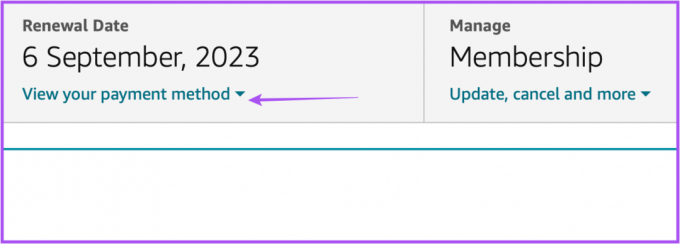
Passo 7: Clique em Editar método de pagamento na parte inferior.

Etapa 8: Você pode adicionar um novo método de pagamento ou selecionar um método de pagamento adicionado anteriormente.

Etapa 9: Feche o navegador e abra o app Prime Video para verificar se funciona.

2. Verifique se o limite do dispositivo foi excedido
A próxima solução que você deve considerar é verificar se o limite de dispositivos da sua conta do Prime Video foi excedido. Você pode usar o Prime Video para transmitir conteúdo em até três dispositivos usando sua conta. Portanto, você deve verificar se seus amigos ou familiares estão assistindo ao mesmo título. Você pode cancelar o registro do dispositivo da sua conta Prime Video e verifique se o problema foi resolvido.
3. Verifique se o Prime Video está fora do ar
Outro possível motivo para o aplicativo Prime Video não funcionar no seu PC com Windows 11 pode ser o tempo de inatividade do servidor. Você pode verificar no DownDetector se os servidores Prime Video enfrentam problemas relacionados a conexões de servidor ou streaming de vídeo. Você também pode relatar sua preocupação no site.
Visite o Downdetector
Se o Prime Video estiver funcionando bem de acordo com o Downdetector, você pode conferir as próximas soluções abaixo.
4. Execute a solução de problemas de aplicativos da Microsoft Store
Você pode usar o solucionador de problemas interno do aplicativo Microsoft Store em seu PC com Windows 11 para verificar e corrigir os problemas com o aplicativo Prime Video, se houver algum. Observe que o Windows 11 Insider Build 25169 ou superior mostrará a solução de problemas de aplicativos da Microsoft Store como aplicativos da Windows Store.
Passo 1: Abra Configurações no seu PC com Windows 11.

Passo 2: Em Configurações do sistema, role para baixo e clique em Solução de problemas.

Etapa 3: Clique em Outros solucionadores de problemas.

Passo 4: Role para baixo e clique em Executar ao lado de Aplicativos da Windows Store.

Passo 5: Siga as instruções na tela para concluir o processo de solução de problemas.
Passo 6: Após a conclusão do processo, tente iniciar o aplicativo Prime Video para verificar se funciona.

5. Atualize os drivers de exibição
Se o aplicativo ainda não estiver funcionando, você pode tentar atualizar os drivers de vídeo do seu computador com Windows 11. É possível que a versão atual do driver de exibição em seu computador com Windows 11 não seja compatível o suficiente para executar o aplicativo Prime Video. Veja como atualizar.
Passo 1: Abra o Gerenciador de dispositivos no seu computador com Windows 11.

Passo 2: Clique em Adaptadores de vídeo na lista de opções.

Etapa 3: Clique com o botão direito do mouse no nome do driver de vídeo.

Passo 4: Selecione Atualizar driver na lista de opções.

Passo 5: Clique em Pesquisar drivers automaticamente para iniciar o processo.

Passo 6: Siga as instruções na tela para concluir a instalação dos drivers.
Passo 7: Após a conclusão da instalação, tente iniciar o aplicativo Prime Video.

6. Redefinir as configurações do aplicativo Prime Video
A próxima solução que você pode tentar é redefinir todas as configurações do aplicativo Prime Video no seu PC com Windows 11. Este processo removerá informações como detalhes de login, histórico de exibição e conteúdo baixado do seu computador.
Passo 1: Inicie o aplicativo Configurações pressionando Windows + I no seu PC com Windows 11.
Passo 2: Clique em Aplicativos no menu à esquerda.
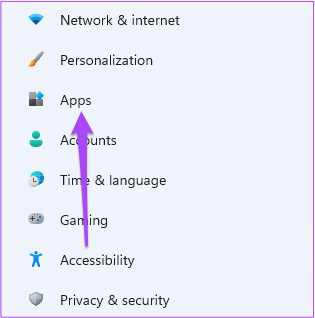
Etapa 3: Clique em Aplicativos e recursos no lado direito.

Passo 4: Em Aplicativos e recursos, procure por Prime Video para Windows.
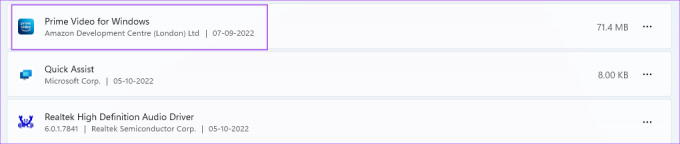
Passo 5: Clique nos três pontos ao lado de Prime Video for Windows.
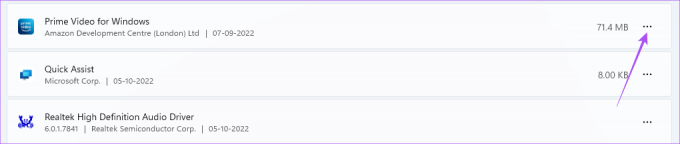
Passo 6: Selecione Opções avançadas.

Passo 7: Role para baixo e clique em Redefinir.
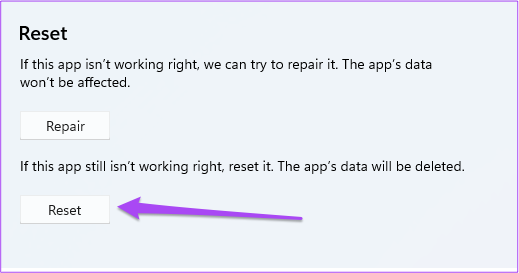
Etapa 8: Clique em Redefinir novamente para confirmar sua escolha.
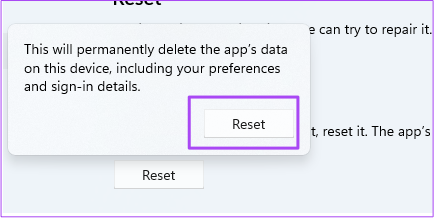
Etapa 9: Quando o processo de redefinição estiver concluído, tente abrir o aplicativo Prime Video.

7. Atualize o aplicativo Prime Video
Uma versão com bugs do aplicativo Prime Video pode estar causando problemas no seu PC com Windows 11. Veja como você pode verificar e atualizar o aplicativo.
Passo 1: Abra a Microsoft Store no seu PC com Windows 11.
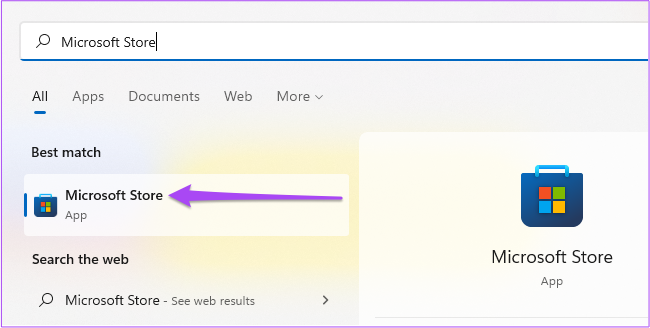
Passo 2: Clique no ícone Biblioteca no canto inferior esquerdo.

Etapa 3: Clique em Obter atualizações no canto superior direito.
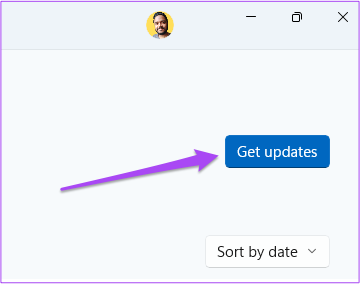
Passo 4: Se uma atualização para o Prime Video estiver disponível, baixe-a e instale-a.
Passo 5: Feche a Microsoft Store e inicie o Prime Video para ver se funciona.

8. Use o Prime Video no navegador se nada funcionar
Se nenhuma das soluções funcionar, sugerimos que você mude para o seu navegador para fazer streaming do Prime Video.
Visite o Prime Video
Use o Prime Video no Windows
Gerenciar sua conta do Prime Video em vários dispositivos pode ser difícil às vezes. Você pode ler nosso post para saber mais sobre o que acontece quando você sai de todos os dispositivos no Prime Video.
Última atualização em 07 de outubro de 2022
O artigo acima pode conter links de afiliados que ajudam a apoiar a Guiding Tech. No entanto, isso não afeta nossa integridade editorial. O conteúdo permanece imparcial e autêntico.
Escrito por
Paurush Chaudhary
Desmistificando o mundo da tecnologia da forma mais simples e resolvendo problemas cotidianos relacionados a Smartphones, Notebooks, TVs e Plataformas de Streaming de Conteúdo.